Книга: Бизнес-планирование и анализ инвестиционных проектов на компьютере
5.4.5. Текстовое описание бизнес-плана
5.4.5. Текстовое описание бизнес-плана
Текстовая часть является важнейшим элементом любого бизнес-плана. Прежде чем приступить к просмотру финансовых отчетов, показателей эффективности и т.п., потенциальный инвестор (деловой партнер) в первую очередь знакомится с текстовой частью документа. Во многом именно от того, насколько грамотно составлен текст бизнес-плана, зависит успешная реализация проекта.
Чтобы перейти в режим создания текстового описания, нажмите в разделе «Проект» кнопку Текстовое описание. В результате на экране откроется окно, изображенное на рис. 4.15.
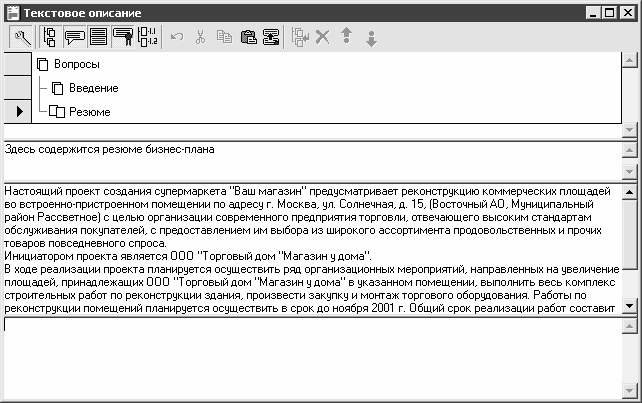
Рис. 4.15. Текстовое описание бизнес-плана
Структура данного окна выглядит следующим образом: в верхней его части (сразу под заголовком) расположена инструментальная панель, кнопки которой предназначены для работы в данном режиме. Названия кнопок отображаются в виде всплывающих подсказок при подведении к ним указателя мыши, что позволяет быстро понять назначение каждой кнопки.
Сразу под инструментальной панелью следует иерархический перечень разделов бизнес-плана. Изначально в списке присутствует только одна позиция – Вопросы, удаление которой невозможно. Все остальные разделы и подразделы составитель бизнес-плана добавляет в проект самостоятельно.
Еще ниже последовательно расположены три больших текстовых поля; содержимое каждого из этих полей относится к тому разделу бизнес-плана, на котором в иерархическом списке установлен курсор (на рис. 4.15 таким разделом является Резюме). Первое из них предназначено для краткого описания текущего раздела, во втором содержится сам текст раздела, а в третьем расположены примеры для заполнения второго поля.
Примечание. Управление отображением иерархическим списком разделов, а также текстовых полей, осуществляется с помощью команд главного меню Вид > Дерево, Вид > Подсказка, Вид > Ответ и Вид > Пример (комбинации клавиш соответственно Ctrl+1, Ctrl+2, Ctrl+3 и Ctrl+4). Также эти команды продублированы соответствующими кнопками инструментальной панели.
В данном режиме в главном меню программы появляются несколько дополнительных меню: Обмен, Редактор, Вид, Результаты и Окно. Команды этих меню предназначены для работы в режиме создания и редактирования текстовой части бизнес-плана; некоторые из них дублируются соответствующими кнопками инструментальной панели окна Текстовое описание (см. рис. 4.15).
В первую очередь при создании текстовой части документа рекомендуется сформировать иерархическую структуру его разделов.
Внимание. Чтобы формирование списка разделов стало возможным, нужно включить соответствующий режим с помощью команды главного меню Редактор > Режим настройки (эту команду можно также вызвать нажатием комбинации клавиш Alt+S) или нажатием кнопки Настройка дерева (эта кнопка является крайней слева в инструментальной панели окна). Если кнопка Настройка дерева нажата (как на рис. 4.15) – значит, режим настройки включен, в противном случае – выключен.
Чтобы добавить раздел в список, нужно установить курсор на тот раздел, который будет являться родительским для создаваемого раздела, и выполнить команду главного меню Редактор > Вставить вопрос (эта команда вызывается также нажатием клавиши Insert). В результате в списке появился новый раздел, которому нужно присвоить название. Ввод и редактирование названия раздела становятся возможными после двойного щелчка мышью на соответствующей позиции.
Вы можете в любой момент изменить порядок следования разделов в списке с помощью команд главного меню Редактор > Поднять вопрос и Редактор > Опустить вопрос (эти команды также вызываются с помощью комбинаций клавиш соответственно Alt+Up и Alt+Down). Перед тем как выполнить требуемую команду, не забудьте выделить курсором перемещаемый раздел.
Чтобы удалить раздел из списка, выделите его курсором и выполните команду главного меню Редактор > Удалить вопрос (либо нажмите комбинацию клавиш Ctrl+Delete). При этом программа выдаст дополнительный запрос на подтверждение операции удаления.
Далее можно ввести краткое описание каждого раздела проекта в первом поле, расположенном под списком разделов. Выделите в списке курсором требуемый раздел и с клавиатуры введите его краткое описание. Но если особой необходимости в этом нет, этап ввода краткого описания разделов можно пропустить.
Затем приступайте к вводу текста каждого раздела бизнес-плана. Если у вас уже есть текст бизнес-плана в каком-то другом документе (например, в Word), вы можете просто перенести его в программу, используя буфер обмена.
Совет. При вводе текстовой части бизнес-плана во избежание случайных потерь введенных данных периодически сохраняйте изменения с помощью команды главного меню Проект > Сохранить (эта команда вызывается также нажатием комбинации клавиш Ctrl+S).
Вы можете включить режим автоматической нумерации разделов бизнес-плана – для этого используйте команду главного меню Вид > Автонумерация (команду можно вызвать также нажатием Alt+N). Также для этого можно воспользоваться соответствующей кнопкой инструментальной панели. По умолчанию режим автоматической нумерации разделов отключен.
- Когда нужен постскриптум в бизнес-тексте?
- Глава 4 Методы и техники бизнес-тренинга
- Глава 7 Чего нужно опасаться при моделировании бизнес-процессов. Проектные риски моделирования бизнеспроцессов
- 6.3. Содержание оценки бизнес-тренинга
- Глава 10 Информационная безопасность бизнеса
- 4. Стадии бизнес-процесса взаимодействия с клиентами
- 4.6. Техники организации знакомства участников на бизнес-тренинге
- Глава 5. Разработка и анализ бизнес-планов в системе Project Expert
- 6.2. Модели оценки бизнес-тренинга
- Глава 7. Масштабирование и автоматизация бизнеса
- 1.1.1. Смысл, цель и задачи бизнес-тренинга
- Описание работы МП




